Om å løse endringer i konflikt i dataarkvisning
En konflikt oppstår når to brukere endrer den samme delen av dataene eller strukturen i en liste. Brukeren som først legger inn en endring, lykkes med å utføre sine endringer mens den andre bruken får varsel om en konflikt.
Bruker A endrer for eksempel By-kolonnen i tredje rad, fra Dallas til Seattle, og samtidig endrer du cellen fra Dallas til Houston. Bruker As endringer sendes først til serveren, deretter sendes dine endringer. Serveren informerer deg om en konflikt og lar deg løse konflikten.
Obs! Det vil også oppstå konflikter når brukere redigerer forskjellige celler i samme rad.
Følgende illustrasjon viser listen med Konflikt-ikonet i radoverskriften til den tredje raden.
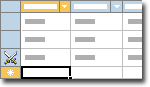
Du kan ikke gjøre noen endringer i en rad som har en konflikt, før konflikten løses.
Hvis du klikker konflikt-ikonet, vises Løs konflikter-dialogboksen.
Obs! Hvis du prøver å slette en rad som er oppdatert av en annen bruker, oppstår en konflikt, men Konflikt-ikonet vil ikke vises fordi raden allerede har blitt oppdatert. I så fall klikker du Løs på statuslinjen for å åpne Løs konflikter-dialogboksen.
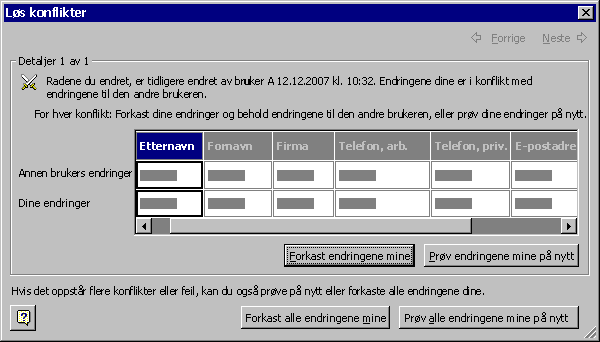
I detaljrutenettet vises alle kolonnene i gjeldende visning. For raden som er i konflikt, vises din endring i tillegg til den andre brukerens endring. Den endrede kolonnen vises uthevet. Legg merke til at verdiene som vises i detaljrutenettet, ikke kan redigeres. Øverst i dialogboksen vises navnet på brukeren som utførte endringen samt dato og klokkeslett for når endringen ble utført.
Når to eller flere brukere gjør en serie med endringer, kan mange konflikter oppstå. En ny konflikt kan oppstå når du prøver å løse en eksisterende konflikt. Hvis det er mer enn én konflikt, kan du bruke Løs konflikter-dialogboksen til å vise detaljer i hver konflikt ved å klikke Forrige- og Neste-knappene øverst til høyre i dialogboksen. Konfliktene sorteres etter radnumre. Det betyr at konflikten i tredje rad vises før konflikten i fjerde rad. Etter hvert som du ruller gjennom konfliktene, får raden som er i konflikt, fokus i dataarket. Du kan også vise detaljene i en bestemt konflikt ved å klikke Konflikt-ikonet i den aktuelle raden. Dialogboksen ruller automatisk til den valgte konflikten. Du kan vise detaljer i andre konflikter ved å klikke Forrige eller Neste.
Obs! Hvis det er én eller flere feil i visningen i tillegg til konflikter, vises detaljer om feilene i dialogboksen Løs konflikter slik at du kan løse dem.
Ut fra informasjonen i detaljrutenettet kan du enten ignorere de utførte endringene eller prøve endringene på nytt. Hvis endringene ble utført i en annen kolonne i en rad, vil et nytt endringsforsøk føre til at endringene dine flettes med endringene til bruker A. Hvis endringene ble utført i samme celle, vil dine endringer overskrive endringene til bruker A. Når det er flere konflikter, kan du agere på hver enkelt konflikt eller behandle alle konfliktene under ett. Hvis du vil ignorere endringene eller prøve dem på nytt, klikker du Forkast alle endringene mine eller Prøv alle endringene mine på nytt.
Du kan lukke dialogboksen uten å gjøre noe, men konflikten må løses før du kan forlate eller oppdatere listen eller endre en beregnet kolonne.
 Spesielle scenarier i Løs konflikter-dialogboksen
Spesielle scenarier i Løs konflikter-dialogboksen
- Du oppdaterer en rad som har blitt slettet av en annen bruker. I dette tilfellet viser ikke dialogboksen navnet på brukeren eller datoen og klokkeslettet for når endringen ble utført. I detaljrutenettet vil raden som tilsvarer den andre brukeren, ganske enkelt vise Slettet rad. Det eneste du kan gjøre er å forkaste dine endringer. Du kan ikke prøve endringene dine på nytt.
- Bruker A oppdaterer en kolonne som ikke er inkludert i gjeldende visning. I dette tilfellet vil ikke detaljrutenettet inkludere kolonnen som ble endret av bruker A. Hvis du prøver endringene på nytt, overskrives ikke bruker As endringer i kolonnene som ikke vises i visningen din.
- Bruker A redigerer en kolonne, og redigerer den på nytt slik at cellen får tilbake den opprinnelige verdien. I dette tilfellet vil dialogboksen bare vise den siste endringen.
- Hvis gjeldende filter skjuler en rad med en konflikt, fjernes filteret midlertidig slik at raden kan vises i dataarket. Etter at dialogboksen har blitt lukket, brukes filteret automatisk på nytt.
- Hvis bruker A legger til eller sletter et vedlegg ved hjelp av webleseren, og du oppdaterer en rad, får du en konflikt. I dialogboksen fremheves imidlertid kolonnen i raden Annen brukers endringer bare når brukeren legger til det første vedlegget eller fjerner det siste vedlegget. Kolonnen i detaljrutenettet viser Ja når det er ett eller flere vedlegg og Nei når det ikke er noen.
- Hvis den aktuelle cellen er en hyperkobling, viser detaljrutenettet URL-adressen hvis visningsnavnet ikke er tilgjengelig. For et bilde viser rutenettet en bane. Hvis den aktuelle kolonnen inkluderer rik tekst-formatering, vises teksten i rutenettet uten formateringen. Hvis imidlertid formateringen ble endret, vises kolonnen fremhevet.
Løse strukturelle konflikter
Det er også mulig å få strukturelle konflikter når to eller flere brukere redigerer forskjellige deler av en liste. En strukturell konflikt oppstår når det er umulig å løse endringer. Bruker A sletter for eksempel en kolonne mens bruker B prøver å oppdatere den. Eller bruker A endrer kolonnens datatype mens bruker B skriver inn data som ikke er kompatible med den nye datatypen. I slike situasjoner vil bruker B bli bedt om å oppdatere listen. Når listen oppdateres, mottas siste versjon av listen, men endringene til bruker B forkastes.
Løsing av en konflikt kan føre til en ny konflikt eller feil
Løsing av en konflikt kan resultere i en eller flere nye konflikter eller feil. En tredje bruker, bruker C, gjør for eksempel en serie med endringer som kommer i konflikt, samtidig som du løser konflikter som oppstod på grunn av bruker As endringer. Hvis nye forsøk på å utføre endringene dine fører til en ny konflikt, legges den til i listen over eksisterende konflikter, og dialogboksen oppdateres.
